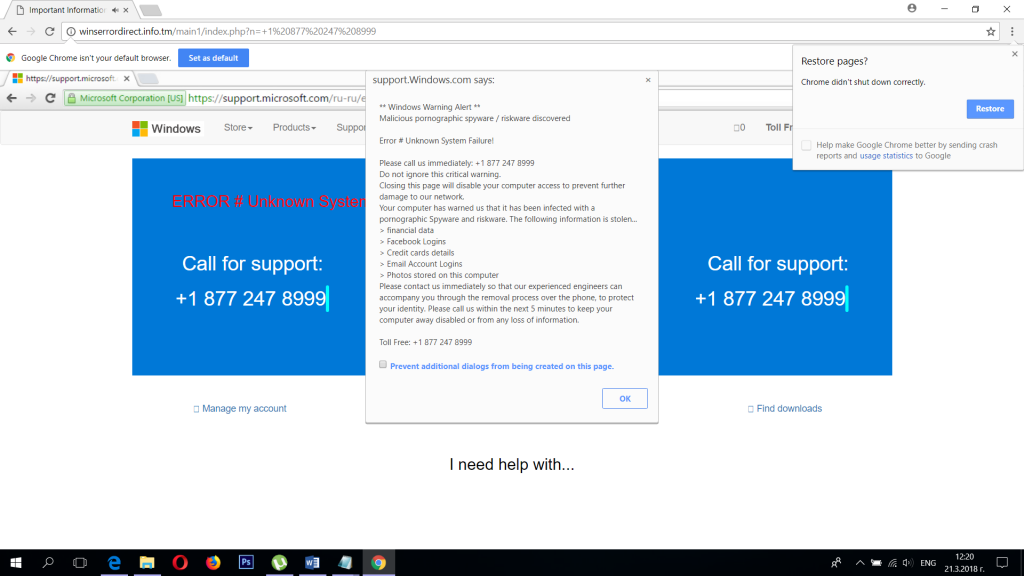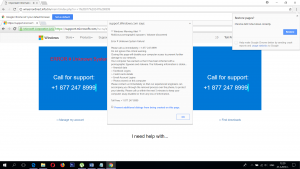 Denne artikel er blevet oprettet for at forklare dig hvad er det ”Windows Advarsel Alert” snydere besked, og hvordan man kan stoppe denne teknisk support fidus på din browser plus hvordan du sikrer din PC helt ved at fjerne enhver adware, der kan forårsage sådanne omdirigeringer.
Denne artikel er blevet oprettet for at forklare dig hvad er det ”Windows Advarsel Alert” snydere besked, og hvordan man kan stoppe denne teknisk support fidus på din browser plus hvordan du sikrer din PC helt ved at fjerne enhver adware, der kan forårsage sådanne omdirigeringer.
En ny ”Windows Warning Alert” stemme og flimrende besked, beder om at ringe til Microsoft Tech Support nummer +1 877 247 8999 er blevet rapporteret af sikkerhedseksperter. Beskeden, hvis primære formål er at begynde at skræmme brugere, at deres computer er kompromitteret, og de bør straks ringe til nummeret og snydere besked forhindrer også ofre i at lukke deres browser. Hvis du ser ”Windows Warning Alert” webside, ikke ringe op til nummeret og læse denne artikel for at lære, hvordan du fjerner denne snydere budskab og fjerne noget software på din browser eller pc, som kan forårsage sådanne snydere sites skal vises på din pc.

Trussel Summary
| Navn | ”Windows Advarsel Alert” pop-up |
| Type | Tech Support fidus |
| Kort beskrivelse | Har til formål at gøre din webbrowser flimmer via JavaScript skræmme dig ud i at kalde en falsk Microsoft Tech Support nummer. |
| Symptomer | En flimrende webside vises, med en talemeddelelse, siger, at spyware har inficeret din pc og til at ordne det, du skal ringe +1 877 247 8999. |
| Distributionsmetode | Mest sandsynligt spredning som følge af enten visitng den forkerte hjemmeside, klikke på den forkerte annonce eller have en PUP installeret på din computer, forårsager browser omdirigerer til mistænkelige websteder, ligesom +1 877 247 8999 fidus selv. |
| Værktøj Detection |
Se, om dit system er blevet påvirket af malware
Hent
Værktøj til fjernelse af malware
|
Brugererfaring | Tilmeld dig vores forum at diskutere ”Windows Advarsel Alert” pop-up. |

”Windows Advarsel Alert” fidus - Hvordan gjorde jeg begynde at se det
Den vigtigste metode til formering denne scamming hjemmeside bruger, er at sno det webside - winserrordirect(punktum)info(punktum)tm på din webbrowser. Dette kan forekomme som et resultat af flere scenarier.
En af dem er, hvis du har besøgt en hjemmeside for uønsket type og har klikket på et banner eller anden type reklame, som kan have indledt en webbrowser omdirigere til websiden.
En anden sandsynlige scenarie er, hvis du har ladet ”Windows Warning Alert” fidus inde i computeren som et resultat af at tillade en PUP (Potentielt uønsket program) der viser reklamer, der skal installeres. Sådan software, primært browser hijackers og adware ofte forårsager webbrowser omdirigerer til uønskede websteder. Du har måske et uheld installeret en PUP ved at installere et gratis program, som en chauffør eller din foretrukne medieafspiller, for eksempel, som kan have haft den PUP tilføjet til installationsguiden ”som en fri nyttig ekstra”. Normalt disse installationstrin er vanskelige at opdage, og det er hovedårsagen til, at du bør altid gå gennem Advanced eller brugerdefinerede installation former for installatøren, da sådanne installationstrin ofte er skjult der. Og grunden til, at din pc ikke flaget dette program som en virus er, at disse lavniveau-typer af trusler ofte springes over ved konventionel Antivurus software.

”Windows Advarsel Alert” - Flere oplysninger
Så snart du besøge hjemmesiden for den ”Windows Advarsel Alert” fidus, du bliver budt velkommen af den følgende skærm:
Websiden har JavaScript animation, som får den til at flimre og virke som det hele tiden maksimerer og minimerer selv, det er faktisk en animation af en slags. Dette forekommer ikke, hvis du ikke rører noget, men kan straks begynde at genere dig, når du klikker et vilkårligt sted på skærmen.
Ud over dette, en stemme meddelelse vises også på din computer, der blot læser teksten fra pop-up, der vises, som er følgende:
support.Windows.com siger:
** Windows Advarsel Alert **
Ondsindet pornografisk spyware / riskware opdagetFejl # Ukendt Systemfejl!
Ring til os med det samme: +1 877 247 8999
Må ikke ignorere denne kritiske advarsel.
Lukning denne side vil forhindre computeren adgang til at forhindre yderligere skader på vores netværk.
Din computer har advaret os om, at det er blevet inficeret med en pornografisk Spyware og riskware. Følgende oplysninger bliver stjålet…
> Finansielle data
> Facebook Logins
> Kreditkort detaljer
> E-mail-konto Logins
> Billeder gemt på denne computer
Kontakt os venligst straks så vores erfarne ingeniører kan ledsage dig gennem fjernelsen over telefonen, at beskytte din identitet. Ring venligst til os inden for de næste 5 minutter til at holde din computer væk deaktiveret eller fra en hvilken som helst tab af information.Momsfri: +1 877 247 8999
Da vi tjekkede nummeret +1 877 247 8999, konkluderede vi, at det blev rapporteret af flere brugere i forbindelse med svindel. Brugere, der har fået lokket ind i at kalde nummeret rapporten, at svindlerne foregav at være Microsofts support og de havde til formål at få ofrene til at betale en heftig sum penge for dem at løse problemet, men ud over dette, de var også villige til at forhandle og sænke ”tarif”. Hvis du ser denne pop-up, tilrådes, at der ikke er en sådan emne, og din computer kan endda være inficeret med malware på dette punkt, men kan kun have uønsket software, som kan fjernes, hvis du holder læser denne artikel.

Fjern ”Windows Advarsel Alert” fidus Pop-up fra din pc
Før faktisk at komme til det punkt, fjernelse af uønsket software, der kan forårsage pop-ups, ligesom ”Windows Warning Alert”, du bliver nødt til at lukke browseren først, som ikke kan gøres konventionelt. Det er derfor, du bliver nødt til at gøre følgende:
Trin 1: Tryk Ctrl + Alt + Del.
Trin 2: Åbent Task Manager.
Trin 3: Højreklik på Google Chrome (chrome.exe) og klik på Afslut proces. Hvis dette ikke virker, højreklik igen og klik på Afslut proces Tree.
Når du har gjort dette, du skal følge fjernelse instruktioner nedenunder og fjerne det uønskede program enten manuelt eller automatisk. Vær opmærksom på, at hvis du ønsker en helt sikker pc, som også er beskyttet i fremtiden, eksperter anbefaler altid at downloade og scanne din computer, hjælp af en avanceret anti-malware program. En sådan vil fuldt ud fjerne eventuelle forstyrrende programmer og malware, der kan i øjeblikket være bosiddende på din pc og beskytte dig så godt.
- Vinduer
- Mac OS X
- Google Chrome
- Mozilla Firefox
- Microsoft Edge
- Safari
- Internet Explorer
- Stop push-pop op-vinduer
Sådan fjernes pop-up “Windows Warning Alert” fra Windows.
Trin 1: Scan efter ”Windows Advarsel Alert” Pop-up med SpyHunter Anti-Malware værktøj



Trin 2: Start din pc i fejlsikret tilstand





Trin 3: Afinstaller ”Windows Advarsel Alert” Pop-up og tilhørende software fra Windows
Afinstaller Steps til Windows 11



Afinstaller Steps til Windows 10 og ældre versioner
Her er en metode i nogle få nemme trin, der bør være i stand til at afinstallere de fleste programmer. Uanset om du bruger Windows 10, 8, 7, Vista eller XP, disse skridt vil få arbejdet gjort. At trække det program eller dets mappe til papirkurven kan være en meget dårlig beslutning. Hvis du gør det, stumper og stykker af programmet er efterladt, og det kan føre til ustabile arbejde på din PC, fejl med filtypen foreninger og andre ubehagelige aktiviteter. Den rigtige måde at få et program fra din computer er at afinstallere det. For at gøre dette:


 Følg anvisningerne ovenfor, og du vil afinstallere de fleste programmer.
Følg anvisningerne ovenfor, og du vil afinstallere de fleste programmer.
Trin 4: Rens eventuelle registre, Created by “Windows Warning Alert” Pop-up on Your PC.
De normalt målrettede registre af Windows-maskiner er følgende:
- HKEY_LOCAL_MACHINE Software Microsoft Windows CurrentVersion Run
- HKEY_CURRENT_USER Software Microsoft Windows CurrentVersion Run
- HKEY_LOCAL_MACHINE Software Microsoft Windows CurrentVersion RunOnce
- HKEY_CURRENT_USER Software Microsoft Windows CurrentVersion RunOnce
Du kan få adgang til dem ved at åbne Windows Registry Editor og slette eventuelle værdier, skabt af ”Windows Advarsel Alert” Pop-up der. Dette kan ske ved at følge trinene nedenunder:


 Tip: For at finde en virus-skabt værdi, du kan højreklikke på det og klikke "Modificere" at se, hvilken fil det er indstillet til at køre. Hvis dette er virus fil placering, fjerne værdien.
Tip: For at finde en virus-skabt værdi, du kan højreklikke på det og klikke "Modificere" at se, hvilken fil det er indstillet til at køre. Hvis dette er virus fil placering, fjerne værdien.
Videofjernelsesvejledning til pop op-vinduet "Windows Warning Alert". (Vinduer).
Slip af med "Windows Warning Alert" Pop-up fra Mac OS X.
Trin 1: Afinstaller ”Windows Advarsel Alert” pop-up og fjerne relaterede filer og objekter





Din Mac vil så vise dig en liste over emner, starte automatisk når du logger ind. Kig efter eventuelle mistænkelige apps identiske med eller ligner ”Windows Advarsel Alert” pop-up. Tjek den app, du ønsker at stoppe i at køre automatisk, og vælg derefter på Minus ("-") ikonet for at skjule det.
- Gå til Finder.
- I søgefeltet skriv navnet på den app, du vil fjerne.
- Over søgefeltet ændre to rullemenuerne til "System Files" og "Er Inkluderet" så du kan se alle de filer, der er forbundet med det program, du vil fjerne. Husk på, at nogle af filerne kan ikke være relateret til den app, så være meget forsigtig, hvilke filer du sletter.
- Hvis alle filerne er relateret, hold ⌘ + A knapperne til at vælge dem og derefter køre dem til "Affald".
I tilfælde af at du ikke fjerne ”Windows Advarsel Alert” Pop-up via Trin 1 over:
I tilfælde af at du ikke finde virus filer og objekter i dine programmer eller andre steder, vi har vist ovenfor, kan du manuelt søge efter dem i bibliotekerne i din Mac. Men før du gør dette, læs den fulde ansvarsfraskrivelse nedenfor:



Du kan gentage den samme procedure med den følgende anden Bibliotek mapper:
→ ~ / Library / LaunchAgents
/Bibliotek / LaunchDaemons
Tip: ~ er der med vilje, fordi det fører til flere LaunchAgents.
Trin 2: Scan efter og fjern "Windows Warning Alert" pop op-filer fra din Mac
Når du står over for problemer på din Mac som følge af uønskede scripts og programmer som ”Windows Advarsel Alert” pop-up, den anbefalede måde at eliminere truslen er ved hjælp af en anti-malware program. SpyHunter til Mac tilbyder avancerede sikkerhedsfunktioner sammen med andre moduler, der forbedrer din Mac's sikkerhed og beskytter den i fremtiden.
Videofjernelsesvejledning til pop op-vinduet "Windows Warning Alert". (Mac)
Fjern “Windows Warning Alert” Pop-up fra Google Chrome.
Trin 1: Start Google Chrome, og åbn dropmenuen

Trin 2: Flyt markøren hen over "Værktøj" og derefter fra den udvidede menu vælge "Udvidelser"

Trin 3: Fra den åbnede "Udvidelser" Menuen lokalisere den uønskede udvidelse og klik på dens "Fjerne" knap.

Trin 4: Efter udvidelsen er fjernet, genstarte Google Chrome ved at lukke det fra den røde "X" knappen i øverste højre hjørne, og starte den igen.
Slet “Windows Warning Alert” pop-up fra Mozilla Firefox.
Trin 1: Start Mozilla Firefox. Åbn menuen vindue:

Trin 2: Vælg "Add-ons" ikon fra menuen.

Trin 3: Vælg den uønskede udvidelse og klik "Fjerne"

Trin 4: Efter udvidelsen er fjernet, genstarte Mozilla Firefox ved at lukke det fra den røde "X" knappen i øverste højre hjørne, og starte den igen.
Afinstaller “Windows Warning Alert” Pop-up fra Microsoft Edge.
Trin 1: Start Edge-browser.
Trin 2: Åbn drop-menuen ved at klikke på ikonet i øverste højre hjørne.

Trin 3: Fra drop-menuen vælg "Udvidelser".

Trin 4: Vælg den formodede ondsindede udvidelse, du vil fjerne, og klik derefter på tandhjulsikonet.

Trin 5: Fjern den ondsindede udvidelse ved at rulle ned og derefter klikke på Afinstaller.

Fjern pop op-vinduet “Windows Warning Alert” fra Safari
Trin 1: Start Safari-appen.
Trin 2: Efter at holde musen markøren til toppen af skærmen, klik på Safari-teksten for at åbne dens rullemenu.
Trin 3: Fra menuen, Klik på "Indstillinger".

Trin 4: Efter at, vælg fanen 'Udvidelser'.

Trin 5: Klik én gang på udvidelse, du vil fjerne.
Trin 6: Klik på 'Afinstaller'.

Et pop-up vindue vises beder om bekræftelse til at afinstallere forlængelsen. Vælg 'Fjern' igen, og ”Windows Advarsel Alert” pop-up vil blive fjernet.
Fjern "Windows Warning Alert" Pop-up fra Internet Explorer.
Trin 1: Start Internet Explorer.
Trin 2: Klik på tandhjulsikonet mærket 'Værktøjer' for at åbne drop-menuen og vælg 'Administrer tilføjelser'

Trin 3: I vinduet 'Administrer tilføjelser'.

Trin 4: Vælg den udvidelse, du vil fjerne, og klik derefter på 'Deaktiver'. Et pop-up vindue vises for at informere dig om, at du er ved at deaktivere den valgte udvidelse, og nogle flere tilføjelser kan være deaktiveret så godt. Lad alle boksene kontrolleret, og klik på 'Deaktiver'.

Trin 5: Efter den uønskede udvidelse er blevet fjernet, genstart Internet Explorer ved at lukke den fra den røde 'X'-knap i øverste højre hjørne, og start den igen.
Fjern push-meddelelser fra dine browsere
Sluk for push-meddelelser fra Google Chrome
Sådan deaktiveres push-meddelelser fra Google Chrome-browseren, Følg nedenstående trin:
Trin 1: Gå til Indstillinger i Chrome.

Trin 2: I Indstillinger, Vælg "Avancerede indstillinger":

Trin 3: Klik på “Indstillinger for indhold":

Trin 4: Åbn “underretninger":

Trin 5: Klik på de tre prikker, og vælg Bloker, Rediger eller fjern muligheder:

Fjern Push Notifications på Firefox
Trin 1: Gå til Firefox-indstillinger.

Trin 2: Gå til "Indstillinger", skriv "notifikationer" i søgefeltet, og klik "Indstillinger":

Trin 3: Klik på "Fjern" på ethvert websted, hvor du ønsker, at meddelelser er væk, og klik på "Gem ændringer"

Stop push-meddelelser på Opera
Trin 1: I opera, presse ALT+P for at gå til Indstillinger.

Trin 2: I Indstilling af søgning, skriv "Indhold" for at gå til Indholdsindstillinger.

Trin 3: Åbn underretninger:

Trin 4: Gør det samme som du gjorde med Google Chrome (forklaret nedenfor):

Fjern Push-underretninger på Safari
Trin 1: Åbn Safari-indstillinger.

Trin 2: Vælg det domæne, hvorfra du kan lide pop-op-pop op, og skift til "Nægte" fra "Give lov til".
“Windows Warning Alert” Pop-up-FAQ
What Is “Windows Warning Alert” Pop-up?
Pop-up-truslen "Windows Warning Alert" er adware eller browser omdirigering virus.
Det kan gøre din computer langsommere og vise reklamer. Hovedideen er, at dine oplysninger sandsynligvis bliver stjålet, eller at der vises flere annoncer på din enhed.
Skaberne af sådanne uønskede apps arbejder med ordninger for betaling pr. Klik for at få din computer til at besøge risikable eller forskellige typer websteder, der kan generere dem midler. Dette er grunden til, at de ikke engang er ligeglade med, hvilke typer websteder der vises på annoncerne. Dette gør deres uønskede software indirekte risikabelt for dit operativsystem.
What Are the Symptoms of “Windows Warning Alert” Pop-up?
Der er flere symptomer at se efter, når denne særlige trussel og også uønskede apps generelt er aktive:
Symptom #1: Din computer kan blive langsom og generelt have dårlig ydeevne.
Symptom #2: Du har værktøjslinjer, tilføjelser eller udvidelser på dine webbrowsere, som du ikke kan huske at have tilføjet.
Symptom #3: Du ser alle typer annoncer, som annoncesupporterede søgeresultater, pop op-vinduer og omdirigeringer vises tilfældigt.
Symptom #4: Du ser installerede apps på din Mac køre automatisk, og du kan ikke huske at have installeret dem.
Symptom #5: Du ser mistænkelige processer køre i din Jobliste.
Hvis du ser et eller flere af disse symptomer, så anbefaler sikkerhedseksperter, at du tjekker din computer for virus.
Hvilke typer uønskede programmer findes der?
Ifølge de fleste malware-forskere og cybersikkerhedseksperter, de trusler, der i øjeblikket kan påvirke din enhed, kan være useriøs antivirus-software, adware, browser hijackers, klikkere, falske optimizere og enhver form for PUP'er.
Hvad skal jeg gøre, hvis jeg har en "virus" som "Windows Warning Alert" Pop-up?
Med få enkle handlinger. Først og fremmest, det er bydende nødvendigt, at du følger disse trin:
Trin 1: Find en sikker computer og tilslut det til et andet netværk, ikke den, som din Mac blev inficeret i.
Trin 2: Skift alle dine passwords, fra dine e-mail-adgangskoder.
Trin 3: Aktiver to-faktor-autentificering til beskyttelse af dine vigtige konti.
Trin 4: Ring til din bank til ændre dine kreditkortoplysninger (hemmelig kode, etc.) hvis du har gemt dit kreditkort til nethandel eller har lavet online aktiviteter med dit kort.
Trin 5: Sørg for at ring til din internetudbyder (Internetudbyder eller operatør) og bed dem om at ændre din IP-adresse.
Trin 6: Skift din Wi-Fi-adgangskode.
Trin 7: (Valgfri): Sørg for at scanne alle enheder, der er tilsluttet dit netværk for vira, og gentag disse trin for dem, hvis de er berørt.
Trin 8: Installer anti-malware software med realtidsbeskyttelse på alle enheder, du har.
Trin 9: Prøv ikke at downloade software fra websteder, du ikke ved noget om, og hold dig væk fra websteder med lav omdømme i almindelighed.
Hvis du følger disse anbefalinger, dit netværk og alle enheder bliver betydeligt mere sikre mod enhver trussel eller informationsinvasiv software og også være virusfri og beskyttet i fremtiden.
How Does “Windows Warning Alert” Pop-up Work?
Når det er installeret, “Windows Warning Alert” Pop-up can indsamle data ved brug af trackere. Disse data handler om dine web-browsing-vaner, såsom de websteder, du besøger, og de søgetermer, du bruger. Det bruges derefter til at målrette dig med annoncer eller til at sælge dine oplysninger til tredjeparter.
“Windows Warning Alert” Pop-up can also download anden skadelig software til din computer, såsom virus og spyware, som kan bruges til at stjæle dine personlige oplysninger og vise risikable annoncer, der kan omdirigere til virussider eller svindel.
Is “Windows Warning Alert” Pop-up Malware?
Sandheden er, at PUP'er (adware, browser hijackers) er ikke vira, men kan være lige så farligt da de muligvis viser dig og omdirigerer dig til malware-websteder og svindelsider.
Mange sikkerhedseksperter klassificerer potentielt uønskede programmer som malware. Dette er på grund af de uønskede virkninger, som PUP'er kan forårsage, såsom at vise påtrængende annoncer og indsamle brugerdata uden brugerens viden eller samtykke.
Om "Windows Advarsel Alert" pop-up forskning
Indholdet udgiver vi på SensorsTechForum.com, denne "Windows Advarsel Alert" Pop-up vejledning til fjernelse medfølger, er resultatet af omfattende forskning, hårdt arbejde og vores teams hengivenhed for at hjælpe dig med at fjerne det specifikke, adware-relateret problem, og gendan din browser og computersystem.
Hvordan foretog vi undersøgelsen af "Windows Warning Alert" pop-up?
Bemærk venligst, at vores forskning er baseret på uafhængig undersøgelse. Vi er i kontakt med uafhængige sikkerhedsforskere, takket være, at vi modtager daglige opdateringer om den seneste malware, adware, og browser hijacker definitioner.
Endvidere, the research behind the “Windows Warning Alert” Pop-up threat is backed with VirusTotal.
For bedre at forstå denne online trussel, Se venligst følgende artikler, som giver kyndige detaljer.